U sustavu Windows 10, "Start" se ne otvara: kako popraviti pad sustava? Nekoliko univerzalnih metoda
Iako je deseta modifikacija sustava Windows, kako se tvrdi, inovativni razvoj, s njegovom instalacijom i performansama vrlo često postoje mnogi problemi. Jedna od njih je situacija kada se gumb za pokretanje sustava Windows 10 ne otvori (ili čak ni jedan). Da biste uklonili ovaj neuspjeh može biti nekoliko jednostavnih metoda koje se nude za pregled.
Zašto se izbornik Start ne otvori u sustavu Windows 10?
U ovom trenutku razlog takvog neuspjeha nije precizno utvrđen. Međutim, većina stručnjaka je sklon misliti da su sva nespretna ažuriranja, pogreške u grafičkom sučelju, postavke sustava, nasljeđivanje pogrešaka prethodnog OS-a (ako je deseta verzija instalirana na vrhu sedme i osme kao nadogradnja).
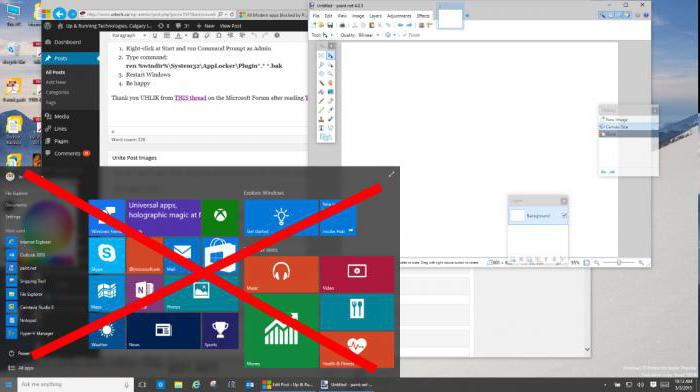
Naravno, situacija nije ugodna. Pogledajmo što se može učiniti kako bi se uklonio neuspjeh. Predložene aktivnosti su jednostavne i razumljive korisnicima bilo koje razine obuke.
Windows 10 se ne otvara Start: što učiniti prvo?
Pretpostavimo da je sve u početku funkcioniralo kao što bi trebalo, ali u nekom trenutku došlo je do neočekivane pogreške softvera. Simptomi su da gumb ne radi ili nedostaje, izbornik Start u sustavu Windows 10 se ne otvara (a ponekad je nemoguće pristupiti glavnom izborniku čak i pritiskom na tipku Win).
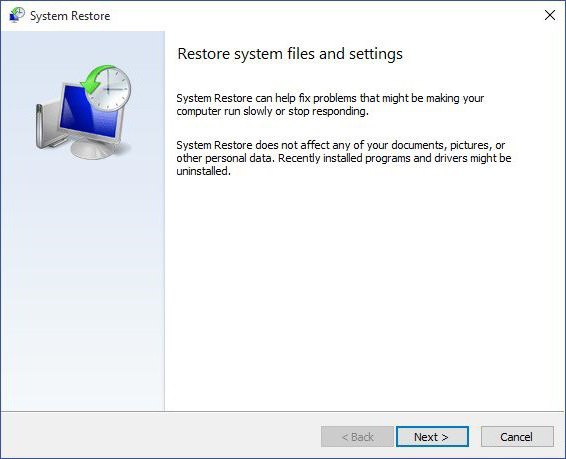
Ako korisnik točno zna kada je došlo do pogreške, nema ništa lakše nego vratiti sustav u stanje koje je prethodilo pojavljivanju problema. Postoje dvije opcije. Možete omogućiti oporavak i odabrati procijenjenu kontrolnu točku (radi praktičnosti možete proširiti popis da biste vidjeli sve dostupne datume, a ne samo one kada su kritična ažuriranja instalirana za sustav).
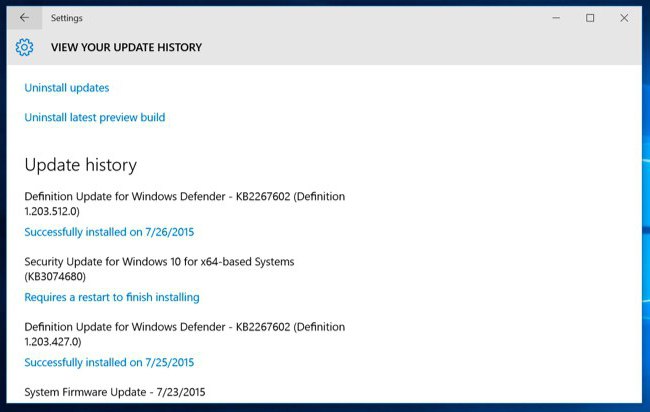
Ali ako je problem činjenice da se u sustavu Windows 10 "Start" ne otvara, povezan je s instaliranim ažuriranjima, ova tehnika neće pomoći. Prema zadanim se postavkama instalacija ažuriranja nalazi u aktivnom stanju, tako da će se novi paketi, čak i ako su vraćeni natrag, ponovno instalirati. U tom slučaju, trebali biste pogledati dnevnik ažuriranja i deinstalirati najnovije. Tada je postavljeno ručno traženje ažuriranja, a korisnički izbrisani paketi koji će se ponovno naći će biti isključeni iz instalacijske liste.
Ponovo pokrenite uslugu Explorer
Međutim, kao što praksa pokazuje, uzrok neuspjeha, u kojem se Windows 10 Start panel ne otvara, ili gumb nedostaje, nije ovo.
Vjeruje se da se takva situacija može djelomično pokrenuti zbog prekida u radu servisa Explorer koji je odgovoran za grafičko sučelje sustav. Alternativno, možete ga pokušati ponovno pokrenuti. Budući da nema odgovora na tipku Win ili tipku da bi se otvorio izbornik, trebali biste nazvati Task Manager preko tipkovnih prečaca kao što su Ctrl + Del + Alt, Shift + Ctrl + Esc ili putem Run konzole pomoću naredbe taskmgr.
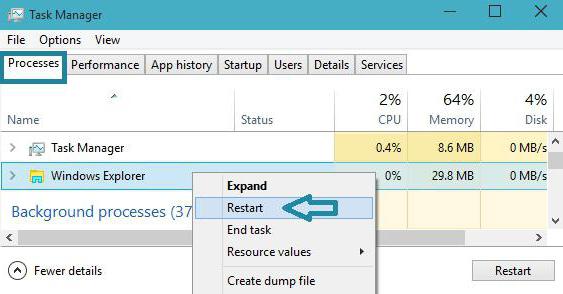
U stablu aktivnih procesa na karticama usluga i procesa, morate pronaći linijski Explorer i koristiti naredbu restart iz izbornika desnom tipkom miša i zatim potvrditi akciju.
Izradite novi račun
Ali gore navedene metode možda neće dati željeni učinak. Korisnik je ponovno suočen s činjenicom da u sustavu Windows 10 ne otvara "Start". Morat ćete vidjeti kakva će biti situacija ako stvorite novi račun i prijavite se ispod njega.
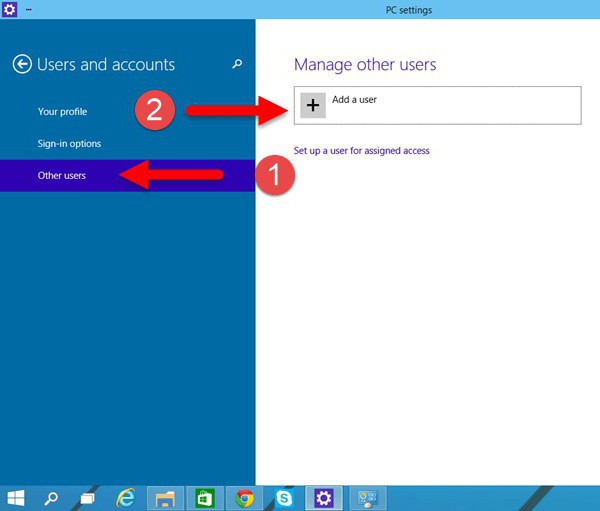
Budući da izbornik ne funkcionira, do željenog odjeljka možete doći pomoću konzole Run. Za "Control Panel" naredbu se unosi kontrola, a za izravni pristup se koristi netplwiz.
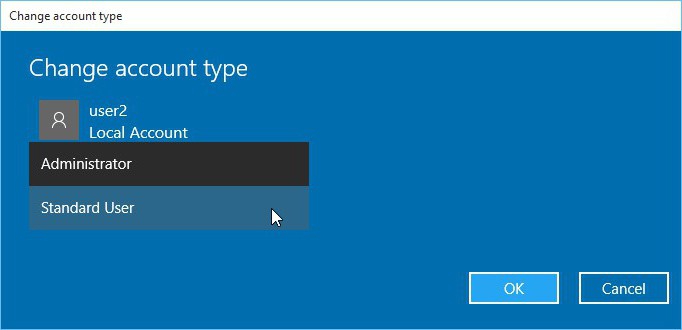
Ovdje trebate dodati korisnika, a zatim ga uključiti u grupu "Administratori". Nakon ponovnog pokretanja sustava potrebno je prijaviti se pod novu registraciju i provjeriti rad gumba "Start" i odgovarajućeg izbornika. Ako je sve u redu, prethodna se registracija može jednostavno izbrisati.
Operacije registra
Ako to ne pomogne, a opet u sustavu Windows 10, "Start" se ne otvara, morat ćete poduzeti drastične mjere koje uključuju nekoliko radnji u uređivaču registra, koji se poziva iz istog "Run" izbornika pomoću naredbe regedit.
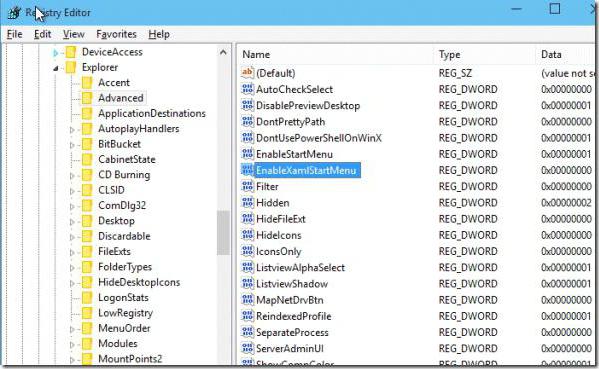
Ovdje trebate pronaći ključ EnableXAMLStartMenu, koji se nalazi u grani HKLM s prijelazom kroz Microsoftov direktorij u direktorij CurrentVersion. Ako takvog zapisa nema, potrebno ga je stvoriti kroz PCM u slobodnom prostoru desnog polja. Dvaput kliknite za pozivanje izbornika za podešavanje parametara, gdje je nula označena kao trenutna vrijednost. Nakon toga ponovno pokrenite sustav.
Korištenje alata PowerShell Toolkit
Gotovo slične radnje mogu se izvesti u PowerShell konzoli, koju može pozvati istoimena naredba.
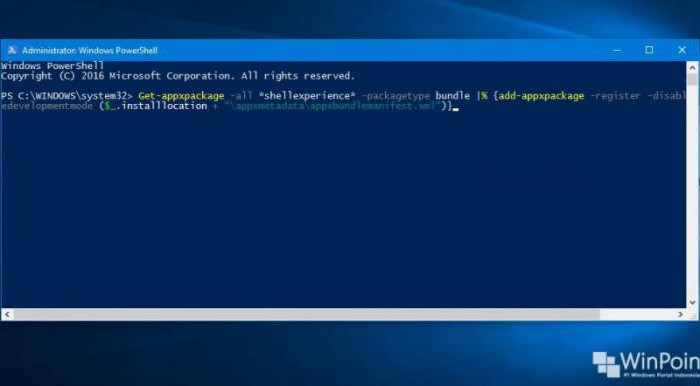
Ovdje morate registrirati naredbu koja je prikazana na slici iznad. Usput kažu i urednik registra i PowerShell konzola treba biti pozvana isključivo s administratorskim pravima sustava.
Izbornik Start Uslužni program i održavanje sustava
Konačno, kao dodatno rješenje možete koristiti uslužni program Microsoft Start Menu, koji je posebno osmišljen kao tweaker za rješavanje ovog problema. Možete ga preuzeti izravno na web stranici korporacije. Intervencija korisnika u programu sastoji se samo u pokretanju. Sve ostalo se radi automatski.
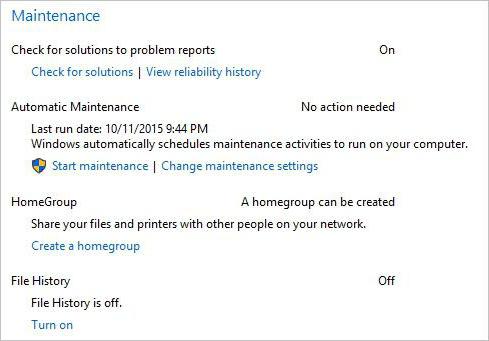
Još jedan alat je aktiviranje održavanja sustava. Pristup ovom alatu može se dobiti iz izbornika svojstava pozvanih putem PCM-a na retku “Ovo računalo” u “Exploreru”. Ovdje samo trebate proširiti odjeljak i pritisnuti gumb za pokretanje. Možda će ovo rješenje funkcionirati jer će sustav obaviti potpuno skeniranje kako bi otkrio postojeće i potencijalne probleme.
Općenito, u ovom trenutku nemoguće je utvrditi pravi razlog za neupotrebljivost gumba Start i odgovarajućeg izbornika. Stoga, kako biste uklonili neuspjehe, morat ćete isprobati sve gore navedene metode. Nešto će definitivno uspjeti.